Ecco la nostra video guida su come usare file Zip su iPhone e iPad con iOS. Se utilizzate molto gli archivi Zip, i file compressi più diffusi al mondo, spesso lavori in mobilità con il tuo iPhone o il tuo iPad e vorresti trovare la soluzione più adeguata e semplice per riuscire ad estrarre o visualizzarne il contenuto, oppure se vi siete resi conto che le uniche applicazioni compatibili con i file ZIP in iPhone e iPad sono Mail e Messaggi, questo è il video che fa per voi.
In questa video guida vi spiegherò come usare file Zip su iPhone e iPad con iOS nel modo più semplice possibile, iniziando dalle funzionalità integrate nel sistema operativo per dispositivi mobili di Cupertino, fino ad arrivare a un'ottima app gratuita con la quale potrete gestire anche gli archivi compressi memorizzati su praticamente tutti i servizi di cloud disponibili.
Se quindi vi ho incuriositi e anche voi volete capire come usare file Zip su iPhone e iPad con iOS, prendetevi cinque minuti di tempo e seguite i miei consigli: con i metodi che vi spiegherò a brevissimo, avrete la possibilità di gestire gli archivi compressi con il vostro dispositivo Apple in men che non si dica!

Nel caso riceviate un file Zip con Mail o iMessage, iOS scaricherà l'archivio compresso e sarà possibile visualizzare i file contenuti tramite la funzione Visualizzazione Rapida. Qualora l'archivio contenesse più file, da questa schermata sarà possibile selezionare i singoli documenti oppure, aperto un documento, sarà possibile salvarlo in locale o su un servizio cloud del quale disponete l'abbonamento.
Attualmente, proprio come vi dicevo prima, le uniche app di iOS compatibili con gli archivi Zip sono Mail e Messaggi, tutte le altre app invece dovranno utilizzare l'opzione "Apri in", che richiederà la selezione di un'app di terze parti scaricata dall'App Store.
Qualora abbiate la necessità di scaricare un'app compatibile con Zip (e Rar) su iPhone o iPad, il mio consiglio è quello di scaricare Zip and Rar File Extractor (potete farlo cliccando qui). Una volta scaricata l'app, la procedura per aprire uno Zip è veramente semplice: non dovrete fare altro che selezionare la voce "Home", qualora lo Zip fosse memorizzato in locale, oppure uno dei servizi di cloud disponibili, qualora lo zip fosse memorizzato in rete, e selezionare l'archivio compresso che volete aprire con iPhone e iPad: in pochi istanti potrete extrarne il contenuto o visualizzarne un'anteprima dei file.



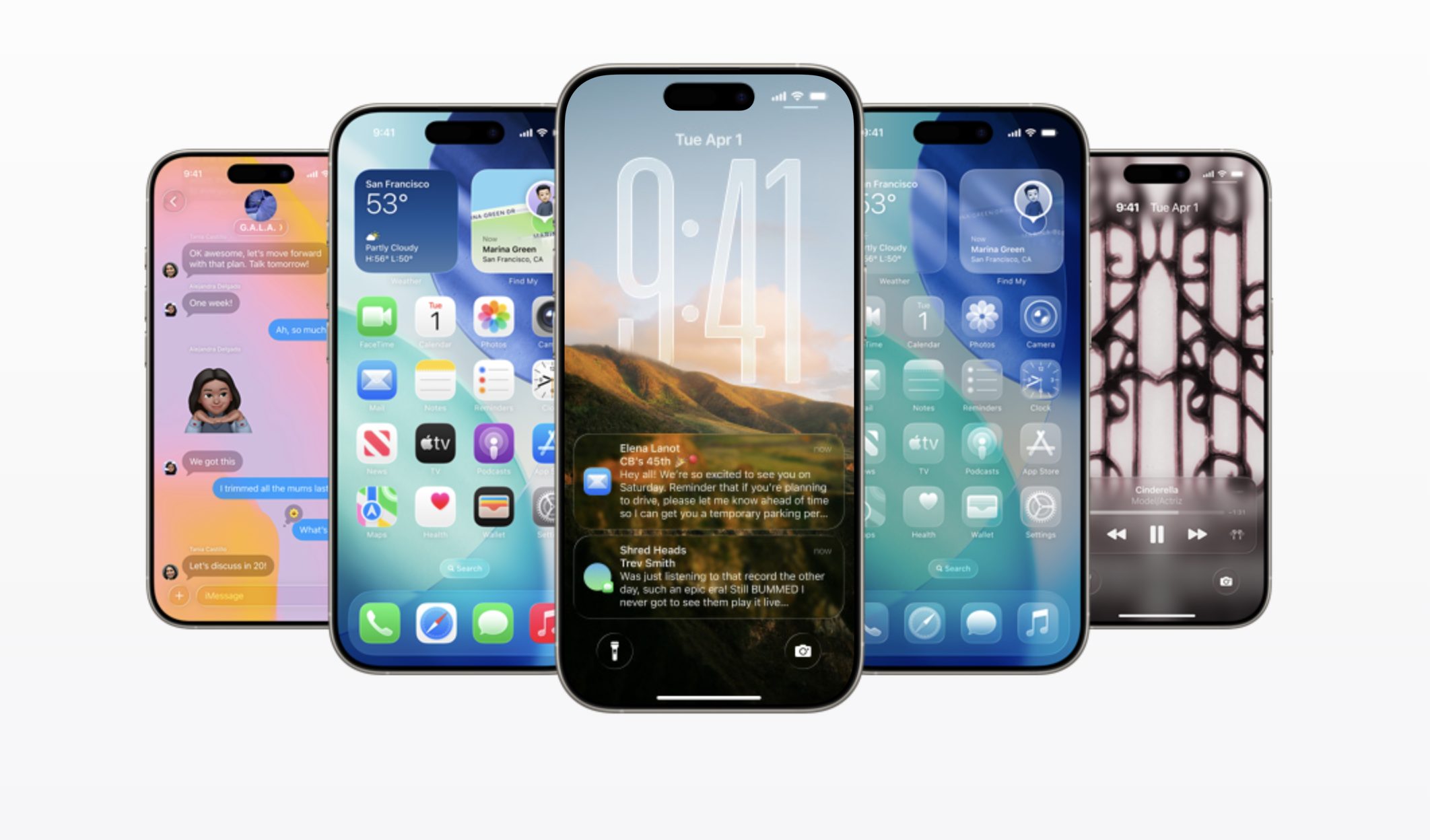;Resize,width=369;)
;Resize,width=369;)


